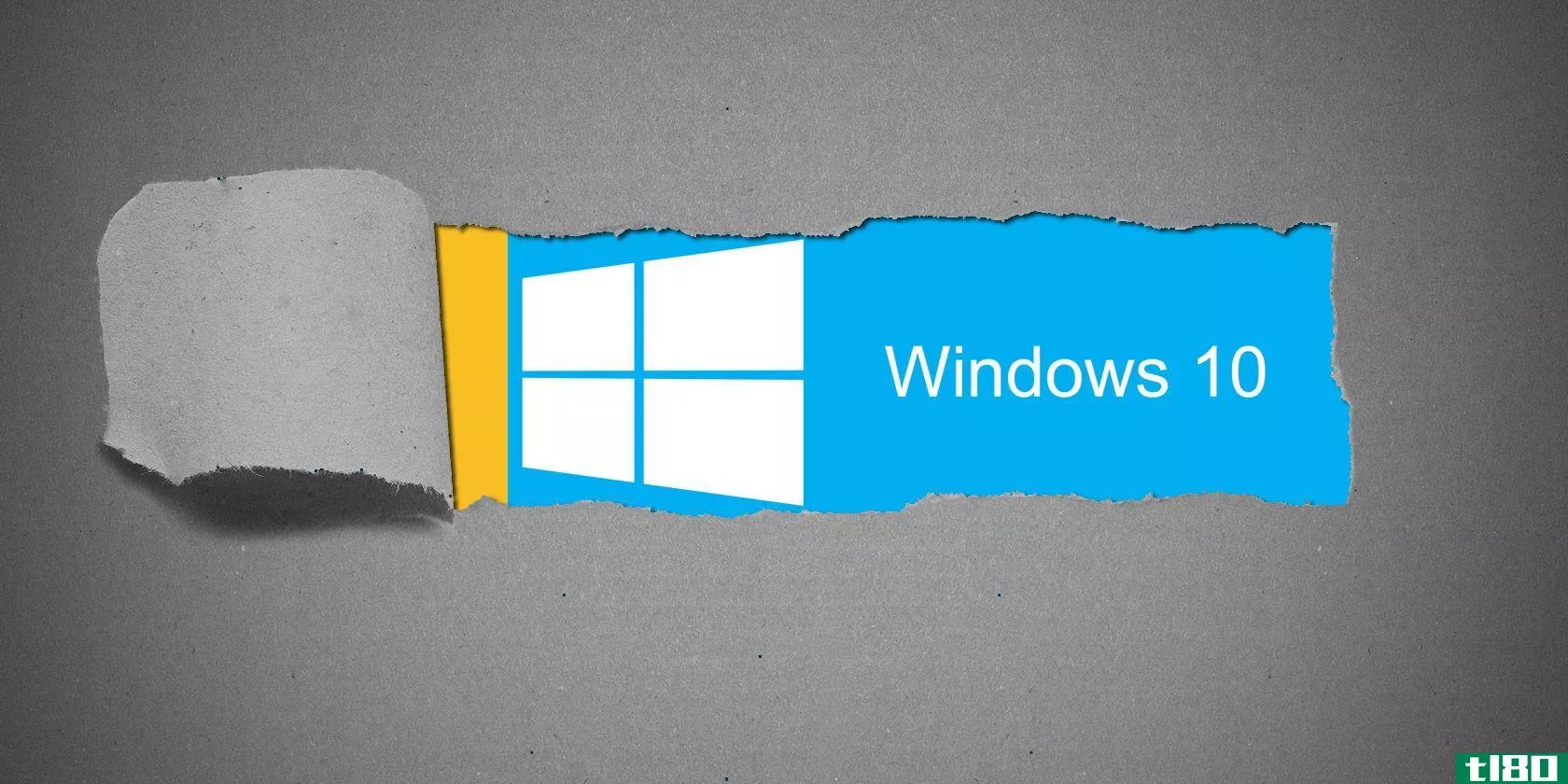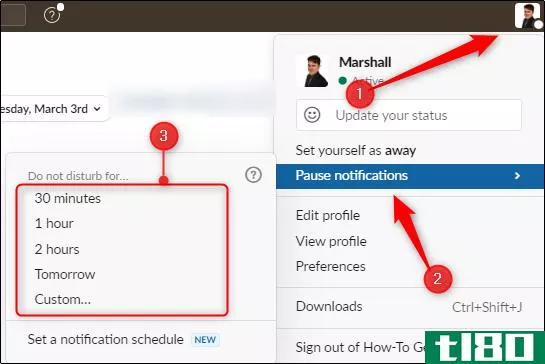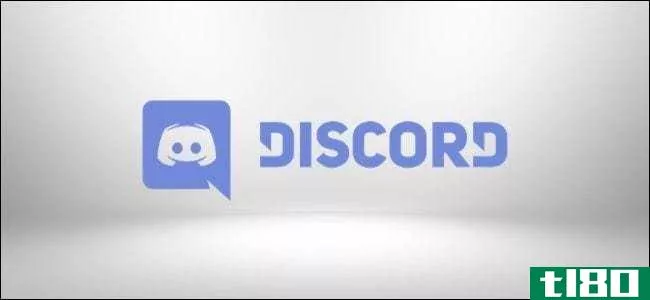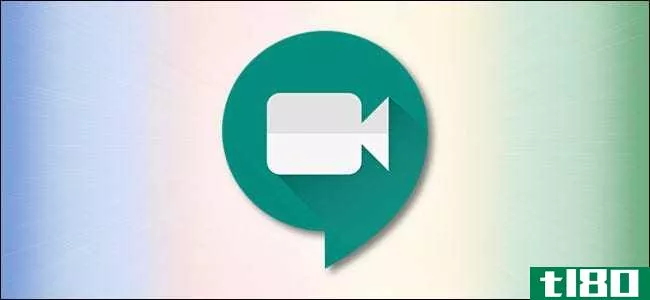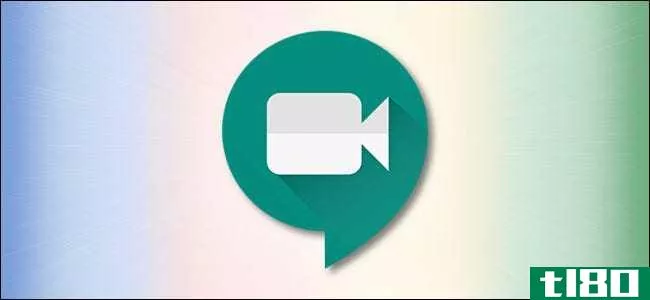如何在windows 10中静音或关闭麦克风
如今,监控技术已经存在,可以在您不知情的情况下激活您的网络摄像头或麦克风。这使得像麦克风或网络摄像头这样的接口设备成为一个很大的隐私问题。因此,您需要完全禁用Windows 10上的麦克风。
使用磁带这种久经考验的方法适用于网络摄像头,但不适用于麦克风。但是,如果有人部署了RAT来破坏您的机器,则此技术将不起作用。
禁用或静音麦克风除了隐私之外还有其他日常用途。例如,在试图录制某些内容时阻止它拾取任何噪音。此外,这可能是一个安全阻止网站,要求使用您的麦克风或摄像头的许可。
那么,让我们看看如何在Windows 10中禁用或静音麦克风。
在windows 10中禁用麦克风
有几种方法可以从不同的设置位置使Windows 10中的麦克风静音。让我们看看它们。
1.使用设备管理器
右键单击开始按钮并打开设备管理器。
在“设备管理器”窗口中,展开“音频输入和输出”部分,您将看到您的麦克风列在其中一个接口中。右键单击麦克风并选择禁用。
对话框将提示警告。单击Yes(是),此时您的麦克风将无法工作。您可以按照相同的步骤再次启用它。
这种简单的方法也适用于Windows 8和7。
2.使用设备属性
访问麦克风的设备属性并选择正确的设置只需五秒钟。现在可以在设置应用程序下找到大多数属性。
您可以通过两种方式访问设备属性。
- 单击开始>设置>系统>声音。
- 右键单击系统托盘中的扬声器图标。选择打开声音设置。
“声音”对话框有一个用于输入设备的部分。向下滚动至该部分,然后从下拉列表中选择麦克风输入。
单击设备属性。
在设备属性的下一个屏幕中,单击复选框以禁用麦克风。现在,Windows 10和其他应用程序将无法再使用麦克风。
3.使用控制面板和其他设备属性
大多数声音属性已移植到Windows 10中的设置应用程序。但您也可以单击上面屏幕中的附加设备属性链接打开控制面板下提供的一些高级麦克风设置。您将在四个选项卡上找到所有内容。
- 常规:启用或禁用麦克风并访问驱动程序详细信息。
- 聆听:允许或拒绝使用麦克风插孔连接便携式扬声器或其他音频设备。您可以在此处设置电源选项。
- 音量:调整麦克风的音量和音量设置。你也可以让麦克风静音。
- 高级:自定义采样率并为使用麦克风的设备设置控制权限。
4.转到管理声音设备
Windows 10中的管理声音设备屏幕是所有输入和输出音频设置的列表。这些可以是耳机、蓝牙设备或任何类似内置麦克风的设备。
管理声音设备链接位于设备属性的正下方。单击它将进入下一个屏幕,其中显示输入和输出设备的列表。
在列表中找到麦克风,然后单击它以显示禁用按钮。使用此按钮可禁用或启用麦克风。
5.在特定应用中使麦克风静音
到目前为止,我们已经了解了在整个系统中关闭麦克风的步骤。Windows 10的隐私设置还允许您控制单个应用的麦克风访问。
- 打开设置应用程序。
- 选择隐私。从左侧列表中选择应用权限下的麦克风。
- 关闭或打开允许应用访问您的麦克风。
您可以保持此设置处于启用状态,但对于列表中使用麦克风的应用程序,请将该按钮切换为关闭。微软警告说,带有驱动程序的应用程序可以通过直接与摄像头或麦克风硬件交互,绕过Windows控制访问的能力。
如果您担心您的隐私,最好禁用这些应用程序或控制其权限(如果可能)。
注意你的麦克风
通过任务栏中的通知图标随时了解您的麦克风使用情况。如果在任何应用程序中未使用麦克风时出现图标,请执行上述步骤。
您的麦克风是必要的远程作业机具。但是,一个热麦克风可能会让人尴尬,因为它会传递你的错误。Windows机器中的麦克风不像PC扬声器那样配备方便的静音按钮。你必须依靠个别应用程序上的静音麦克风按钮才能做到这一点。
也就是说,麦克风是一个重要的远程作业工具。请注意您的使用方式,并通过对Windows 10中出现故障的麦克风进行一些故障排除修复,使其保持运行。
Subscribe to our newsletter
Join our newsletter for tech tips, reviews, free ebooks, and exclusive deals!
Click here to subscribe
- 发表于 2021-08-06 06:20
- 阅读 ( 348 )
- 分类:IT
你可能感兴趣的文章
cloudberry remote assistant可以远程控制任何windows pc
...之间切换。使用聊天泡泡向对方发送文本消息,然后单击麦克风图标取消麦克风静音。如果要结束会话,只需单击X图标。 ...
- 发布于 2021-03-11 20:22
- 阅读 ( 204 )
电脑扬声器坏了?如何修复没有声音
...要。在较旧的系统中,可以在扬声器/耳机插座旁边找到麦克风端口。因此,花点时间确保你的演讲者不像一个巨大的麦克风是值得的! ...
- 发布于 2021-03-18 04:24
- 阅读 ( 325 )
如何在windows10中使用焦点辅助使通知静音
... 让我们看看焦点辅助是如何工作的,以及如何自定义它,以便您可以正确地利用此功能。 ...
- 发布于 2021-03-24 22:19
- 阅读 ( 232 )
如何在windows和mac上使用audacity录制音频
...您使用的是Windows还是Mac,都有几种方法可以从计算机或麦克风捕获录音。 ...
- 发布于 2021-03-29 15:03
- 阅读 ( 300 )
如何使用altspacevr:没有耳机的虚拟现实
... 下载AltspaceVR后,可以使用计算机内置的麦克风和音频工作。不过,AltspaceVR建议您使用专用耳机(最好的家庭办公耳机)。这提高了您自己的音频质量,但也有助于确保来自您的环境的背景噪声不会干扰其他人...
- 发布于 2021-03-30 04:39
- 阅读 ( 248 )
如何在视频通话中共享屏幕时隐藏通知
...优先级列表,并防止某些通知在某些时间出现。 相关:如何在Windows10上使用对焦辅助(请勿打扰模式) 禁用mac系统通知 要关闭Mac上的系统通知,请单击屏幕右上角菜单栏上的Apple图标,然后选择“系统首选项” 在“系统首选...
- 发布于 2021-03-31 11:10
- 阅读 ( 173 )
如何阻止Windows10降低通话音量
如果您使用Windows 10 PC通过Skype等应用程序拨打电话,则在呼叫发生时,Windows默认情况下会自动降低其他声音的音量级别。幸运的是,可以调整该功能或关闭它。下面是方法。 首先,右键单击系统托盘中的扬声器图标。在出现...
- 发布于 2021-03-31 15:34
- 阅读 ( 350 )
如何在zoom上关闭网络摄像头和麦克风
...,出于各种原因,您可能需要关闭网络摄像头的视频并将麦克风中的音频静音。下面是你如何做到这一点,包括一些键盘快捷键,以加快事情。 如何关闭网络摄像头视频 要在缩放通话中关闭视频,请单击“缩放通话”窗口左...
- 发布于 2021-04-01 11:06
- 阅读 ( 340 )
如何在Windows10上排除不一致的按键通话
...音和视频”设置选项卡,然后在“输入设备”下重新选择麦克风 Discord提供了一种相对简单的方法来验证您的麦克风是否正在接收您的声音;在同一面板中,单击“让我们检查”,然后对着麦克风讲话。如果指示灯亮起,则表示...
- 发布于 2021-04-02 03:06
- 阅读 ( 168 )
如何在缩放通话中静音
在使用Zoom参加视频会议时,有时您需要将麦克风静音以咳嗽、抑制背景噪音,或者在其他人讲话时保持礼貌。下面是如何做到这一点。 使用“缩放”工具栏使自己静音 要在缩放会议期间使自己静音,您需要打开工具栏。在PC...
- 发布于 2021-04-02 06:27
- 阅读 ( 178 )